В.П. Сухинин, М.В. Горшенина
ПРОИЗВОДСТВЕННЫЙ МЕнеджмент
Методические указания к практическому занятию
«Использование excel для решения задач
производственного планирования»
Сызрань 2011
 УДК 658
УДК 658
Методические указания к выполнению практической работы / В.П. Сухинин, М.В. Горшенина; Самар. гос. техн. ун-т., филиал в г. Сызрани. Сызрань, 2011. 12 с.
Данные методические указания адресованы студентам, обучающимся по специальности 080502 – Экономика и управление на предприятии.
Использование excel для решения задач
производственного планирования
Цель работы: формирование навыков решения задач производственного планирования с использованием excel.
Порядок выполнения работы
В Excel имеется эффективный инструмент для решения задач линейной оптимизации – программная надстройка Поиск решения. Установка этой надстройки производится через меню Сервис  Надстройки, после чего в диалоговом окне Надстройки необходимо пометить пункт Поиск решения и нажать кнопку ОК. После установки этой надстройки в меню Сервис появляется дополнительный пункт Поиск решения.
Надстройки, после чего в диалоговом окне Надстройки необходимо пометить пункт Поиск решения и нажать кнопку ОК. После установки этой надстройки в меню Сервис появляется дополнительный пункт Поиск решения.
Пример
Планом развития региона предполагается ввести в действие 3 нефтяных месторождения с суммарным объемом добычи равным 9 млн. т. На первом месторождении объем добычи составляет не менее 1 млн. т., на втором – 3 млн. т., на третьем – 5 млн. т. Для достижения такой производительности необходимо пробурить не менее 125 скважин. Для реализации данного плана выделено 25 млн. руб. капитальных вложений (показатель К) и 80 км труб (показатель L).
Требуется определить оптимальное количество скважин для обеспечения плановой производительности каждого месторождения.
Исходные данные по задаче приведены в таблице:
| Месторождение | Добыча, млн.т | Фонд скважин | Дебет 1 скважины | Длина трубопровода для 1 скважины | Стоимость строительства 1 скважины | К | L |
| 1,0 | 0,3 | ||||||
| 2,0 | 0,2 | ||||||
| 0,5 | 0,5 | ||||||
| Итого: |
Постановка задачи: Целью решения задачи является нахождение максимального значения добычи нефти при оптимальном количестве скважин по каждому месторождению с учетом существующих ограничений задачи.
Математическая модель:
Целевая функция:  , где
, где  ,
,  ,
,  - количество скважин по каждому месторождению.
- количество скважин по каждому месторождению.
Ограничения:
 - длина труб;
- длина труб;
0,3 х 1+0,2 х 2+0,5 х 3 ≤ 25- стоимость строительства скважин;
 - число скважин на I месторождении;
- число скважин на I месторождении;
 - число скважин на II месторождении;
- число скважин на II месторождении;
 - число скважин на III месторождении.
- число скважин на III месторождении.
Решение: Ввести в электронную таблицу данные так, как показано ниже.
| A | B | C | D | E | F | |
| Переменные | 
| 
| 
| Правые части ограничений | ||
| Значения | ||||||
| Протяженность | 0,5 | =B3*$B$2+C3*$C$2+D3*$D$2 | ||||
| Стоимость проекта | 0,3 | 0,2 | 0,5 | =B4*$B$2+C4*$C$2+D4*$D$2 | ||
| Ограничения количества скважин | ||||||
| Целевая функция | =B6*$B$2+C6*$C$2+D6*$D$2 |
Для переменных  ,
,  ,
,  отведены ячейки B2, C2, D2. Эти ячейки называются изменяемыми ячейками. В эти ячейки ничего не заносится, и в результате решения задачи в них будут записаны оптимальные значения переменных. В ячейки E3-E4 вводятся формулы для вычисления левых частей ограничений, а в ячейку E6 формула для вычисления целевой функции. Знаки доллара в формулах вводятся для того, чтобы в ячейках E4, E6 можно было получить копированием формулы из ячейки E3.
отведены ячейки B2, C2, D2. Эти ячейки называются изменяемыми ячейками. В эти ячейки ничего не заносится, и в результате решения задачи в них будут записаны оптимальные значения переменных. В ячейки E3-E4 вводятся формулы для вычисления левых частей ограничений, а в ячейку E6 формула для вычисления целевой функции. Знаки доллара в формулах вводятся для того, чтобы в ячейках E4, E6 можно было получить копированием формулы из ячейки E3.
Затем в меню Сервис выбираем процедуру Поиск решения. В появившемся окне (рис.1) устанавливаем целевую ячейку E6, выбираем вариант оптимизации – максимизация, водим адреса изменяемых ячеек и ограничения. Для ввода ограничений используем кнопку Добавить. Кнопки Изменить и Удалить служат соответственно для изменения или удаления помеченного ограничения.
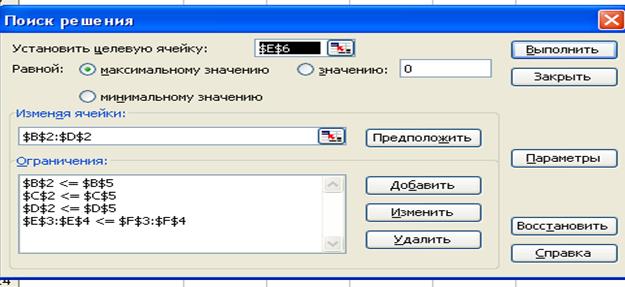
Р и с. 1. Окно «Поиск решения»
Кнопка Предположить служит для автоматического выбора изменяемых ячеек. Далее нажимаем кнопку Параметры и в появившемся окне устанавливаем флажки Линейная модель (в этом случае при решении будет использоваться симплекс-метод) и Неотрицательные значения. Остальные значения можно оставить без изменения. Нажимаем кнопку ОК. Для решения задачи в окне Поиск решения нажимаем кнопку Выполнить.
После нахождения решения появляется диалоговое окно для выбора типа отчета (рис. 2).

Р и с. 2. Диалоговое окно для выбора типа отчета
При успешном решении задачи в данном окне появится сообщение (Рис. 2). При несовместной системе ограничений задачи в диалоговом окне появится сообщение «Поиск не может найти подходящего решения». При неограниченности целевой функции в заданном направлении в диалоговом окне появится сообщение «Значения целевой ячейки не сходятся».
Далее при успешном решении задачи выбираем два типа отчета: Результаты и Устойчивость и нажимаем ОК. Первоначальная таблица заполняется результатами, полученными при решении (рис. 3).
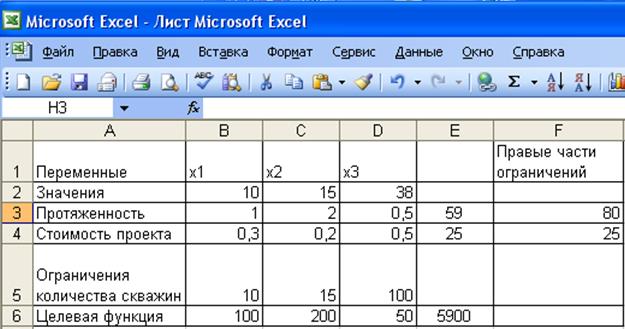
Р и с. 3. Вид первоначальной таблицы
Отчеты появляются на отдельных листах книги Excel.
Отчет Результаты состоит из трех таблиц и имеет следующий вид:
| Целевая ячейка (Максимум) | Ячейка | Имя | Исходное значение | Результат |
| $E$6 | Целевая функция |
| Изменяемые ячейки | Ячейка | Имя | Исходное значение | Результат |
| $B$2 | Значения x1 | |||
| $C$2 | Значения x2 | |||
| $D$2 | Значения x3 |
| Ограничения | Ячейка | Имя | Значение | Формула | Статус | Разница |
| $E$3 | Протяженность | $E$3<=$F$3 | не связан. | |||
| $E$4 | Стоимость проекта | $E$4<=$F$4 | связанное | |||
| $B$2 | Значения x1 | $B$2<=$B$5 | связанное | |||
| $C$2 | Значения x2 | $C$2<=$C$5 | связанное | |||
| $D$2 | Значения x3 | $D$2<=$D$5 | не связан. |
В первой таблице указано оптимальное значение целевой функции, во второй – значения переменных, в третьей – оптимальные расходы ресурсов, их статус и допустимое снижение запасов недефицитных ресурсов без изменения оптимального решения. Фактически вся это информация уже содержится в итоговой таблице.
Отчет Устойчивость состоит из двух таблиц и имеет следующий вид:
| Изменяемые ячейки | Ячейка | Имя | Результ. значение | Нормир. стоимость | Целевой коэффициент | Допустимое увеличение | Допустимое уменьшение |
| $B$2 | Значения x1 | 1E+30 | |||||
| $C$2 | Значения x2 | 1E+30 | |||||
| $D$2 | Значения x3 | 116,6666667 |
| Ограничения | Ячейка | Имя | Результ. значение | Теневая цена | Ограничение правая часть | Допустимое увеличение | Допустимое уменьшение |
| $E$3 | Протяженность | 1E+30 | |||||
| $E$4 | Стоимость проекта | 1E+30 |
Первая из этих таблиц содержит диапазоны изменения коэффициентов целевой функции, в которых не происходит изменения оптимального решения. Во второй таблице приводятся теневые цены ресурсов и диапазоны изменения запасов каждого из ресурсов (при условии неизменности других ресурсов), в которых теневые цены остаются неизменными. Значения 1E+30, приведенные в таблице, означают возможность бесконечного увеличения правых частей соответствующих ограничений без изменения теневых цен.
При решении задач целочисленного программирования, в том числе задач с булевыми переменными, при вводе ограничений нужно ввести дополнительные ограничения – все или часть переменных принимают целые (или двоичные) значения. Для таких задач выводится только один тип отчета – отчет по результатам.
Контрольные вопросы
1. Каковы основные этапы решения задачи линейного программирования в MS Excel?
2. Поясните общий порядок работы с окном «Поиск решения».
3. Каким образом можно изменять, добавлять, удалять ограничения в окне «Поиск решения»?
4. Какие сообщении выдаются в MS Excel в случаях: успешного решения задачи; несовместимости системы ограничений задачи; неограниченности целевой функции?
5. Объясните смысл параметров, задаваемых в окне «Параметры поиска решения».
 2015-06-28
2015-06-28 351
351







